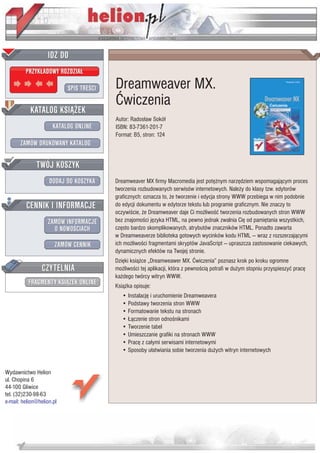
Nagrywanie płyt DVD. Ćwiczenia praktyczne
- 1. IDZ DO PRZYK£ADOWY ROZDZIA£ SPIS TRE CI Dreamweaver MX. Æwiczenia KATALOG KSI¥¯EK Autor: Rados³aw Sokó³ KATALOG ONLINE ISBN: 83-7361-201-7 Format: B5, stron: 124 ZAMÓW DRUKOWANY KATALOG TWÓJ KOSZYK DODAJ DO KOSZYKA Dreamweaver MX firmy Macromedia jest potê¿nym narzêdziem wspomagaj¹cym proces tworzenia rozbudowanych serwisów internetowych. Nale¿y do klasy tzw. edytorów graficznych: oznacza to, ¿e tworzenie i edycja strony WWW przebiega w nim podobnie CENNIK I INFORMACJE do edycji dokumentu w edytorze tekstu lub programie graficznym. Nie znaczy to oczywi cie, ¿e Dreamweaver daje Ci mo¿liwo æ tworzenia rozbudowanych stron WWW ZAMÓW INFORMACJE bez znajomo ci jêzyka HTML, na pewno jednak zwalnia Ciê od pamiêtania wszystkich, O NOWO CIACH czêsto bardzo skomplikowanych, atrybutów znaczników HTML. Ponadto zawarta w Dreamweaverze biblioteka gotowych wycinków kodu HTML — wraz z rozszerzaj¹cymi ZAMÓW CENNIK ich mo¿liwo ci fragmentami skryptów JavaScript — upraszcza zastosowanie ciekawych, dynamicznych efektów na Twojej stronie. Dziêki ksi¹¿ce „Dreamweawer MX. Æwiczenia” poznasz krok po kroku ogromne CZYTELNIA mo¿liwo ci tej aplikacji, która z pewno ci¹ potrafi w du¿ym stopniu przyspieszyæ pracê ka¿dego twórcy witryn WWW. FRAGMENTY KSI¥¯EK ONLINE Ksi¹¿ka opisuje: • Instalacjê i uruchomienie Dreamweavera • Podstawy tworzenia stron WWW • Formatowanie tekstu na stronach • £¹czenie stron odno nikami • Tworzenie tabel • Umieszczanie grafiki na stronach WWW • Pracê z ca³ymi serwisami internetowymi • Sposoby u³atwiania sobie tworzenia du¿ych witryn internetowych Wydawnictwo Helion ul. Chopina 6 44-100 Gliwice tel. (32)230-98-63 e-mail: helion@helion.pl
- 2. Spis treści Rozdział 1. Zaczynamy.................................................................................................................................................5 1.1. Czym jest Dreamweaver MX? ............................................................................................................. 5 1.2. Instalacja programu Dreamweaver MX.................................................................................................. 6 1.3. Uruchomienie programu Dreamweaver MX ...................................................................................... 9 1.4. Pierwsze uruchomienie programu...................................................................................................... 10 Rozdział 2. Prosta strona WWW............................................................................................................................13 2.1. Tworzenie nowej, pustej strony WWW................................................................................................ 13 2.2. Zmiana sposobu prezentowania strony ............................................................................................. 14 2.3. Wybór predefiniowanego rozmiaru okna edycyjnego..................................................................... 15 2.4. Szacowanie objętości kodu strony oraz czasu pobierania strony z Sieci....................................... 16 2.5. Korzystanie z przymiaru..................................................................................................................... 17 2.6. Podstawowe atrybuty strony WWW ................................................................................................. 18 2.7. Zapisywanie dokumentu na dysku twardym..................................................................................... 20 2.8. Deklarowanie układu strony............................................................................................................... 21 2.9. Zmiana koloru tła komórki układu strony......................................................................................... 24 2.10. Wyświetlanie zawartości strony w przeglądarce internetowej ..................................................... 24 2.11. Zamykanie okna edycyjnego dokumentu........................................................................................ 25 Rozdział 3. Tekst i jego atrybuty...........................................................................................................................27 3.1. Wprowadzanie tekstu.......................................................................................................................... 27 3.2. Zamiana akapitu tekstu w nagłówek.................................................................................................. 28 3.3. Wstawianie poziomej linii.................................................................................................................. 29 3.4. Zmiana wyglądu nagłówka................................................................................................................. 30 3.5. Zmiana wyglądu tekstu....................................................................................................................... 34 3.6. Zapisywanie fragmentu tekstu pismem pogrubionym, podkreślonym lub kursywą..................... 35 3.7. Zmiana deklaracji stylu....................................................................................................................... 36 3.8. Przypisywanie stylu fragmentowi tekstu .......................................................................................... 37 3.9. Definiowanie marginesów komórek układu strony ......................................................................... 39 3.10. Wstawianie znaków specjalnych ..................................................................................................... 41 Podsumowanie ............................................................................................................................................ 42 Rozdział 4. Odnośniki................................................................................................................................................ 43 4.1. Tworzenie odnośnika .......................................................................................................................... 43 4.2. Tworzenie odnośnika pocztowego..................................................................................................... 45 4.3. Definiowanie etykiety......................................................................................................................... 46 4.4. Tworzenie odnośnika prowadzącego do etykiety ............................................................................ 47 4.5. Zmiana wyglądu odnośników ............................................................................................................ 48 Podsumowanie ............................................................................................................................................ 49
- 3. 4 Dreamweaver MX. Ćwiczenia Rozdział 5. Tabele .......................................................................................................................................................51 5.1. Tworzenie tabeli .................................................................................................................................. 51 5.2. Wprowadzanie tekstu do komórki tabeli .......................................................................................... 53 5.3. Zmiana szerokości kolumny tabeli .................................................................................................... 54 5.4. Modyfikowanie układu tabeli ............................................................................................................ 54 5.5. Scalanie i dzielenie komórek tabeli................................................................................................... 56 5.6. Zmiana wyglądu zawartości komórek tabeli.................................................................................... 58 5.7. Zmiana koloru tła komórek ................................................................................................................ 59 5.8. Określanie poło enia zawartości komórki w pionie ........................................................................ 62 5.9. Tworzenie tabeli na podstawie zewnętrznego zbioru danych......................................................... 63 5.10. Usuwanie tabeli ................................................................................................................................. 65 Podsumowanie ............................................................................................................................................ 65 Rozdział 6. Obrazy........................................................................................................................................................67 6.1. Format GIF........................................................................................................................................... 67 6.2. Format JPEG........................................................................................................................................ 68 6.3. Wstawianie obrazu na stronę WWW ................................................................................................ 69 6.4. Opatrywanie obrazu komentarzem .................................................................................................... 70 6.5. Zmiana rozmiaru obrazu..................................................................................................................... 71 6.6. Modyfikacja obramowania i marginesów obrazu ............................................................................ 73 6.7. Przekształcanie obrazu w odnośnik ................................................................................................... 74 6.8. Zamieszczanie miniatur zdjęć............................................................................................................ 75 6.9. Oblewanie obrazu tekstem ................................................................................................................. 76 6.10. Rezygnowanie z oblewania obrazu tekstem................................................................................... 78 6.11. Dynamiczna zmiana obrazu ............................................................................................................. 79 6.12. Usuwanie obrazu ............................................................................................................................... 82 Podsumowanie ............................................................................................................................................ 82 Rozdział 7. Serwis WWW.........................................................................................................................................83 7.1. Tworzenie nowego serwisu WWW ................................................................................................... 84 7.2. Zmiana właściwości istniejącego serwisu ........................................................................................ 88 7.3. Tworzenie strony składowej serwisu internetowego ....................................................................... 88 7.4. Tworzenie odnośnika do innej strony serwisu ................................................................................. 91 7.5. Weryfikacja odnośników .................................................................................................................... 92 7.6. Automatyczna lokalizacja usterek ..................................................................................................... 94 7.7. Automatyczne usuwanie usterek ....................................................................................................... 95 Podsumowanie ............................................................................................................................................ 97 Rozdział 8. Publikowanie serwisu......................................................................................................................99 8.1. Publikowanie serwisu .......................................................................................................................100 8.2. Kasowanie pliku przechowywanego na serwerze FTP..................................................................101 8.3. Umieszczanie pojedynczego pliku na serwerze FTP .....................................................................102 8.4. Synchronizowanie serwisu ...............................................................................................................103 8.5. Aktualizowanie zawartości listy plików..............................................................................................106 8.6. Rozłączanie połączenia z serwerem FTP............................................................................................106 Podsumowanie ..........................................................................................................................................107 Rozdział 9. Tematy zaawansowane..................................................................................................................109 9.1. Tworzenie szablonu strony...............................................................................................................109 9.2. Modyfikowanie szablonu..................................................................................................................112 9.3. Tworzenie nowej strony bazującej na szablonie ............................................................................113 9.4. Wprowadzanie treści na stronie utworzonej na bazie szablonu....................................................115 9.5. Wyświetlanie graficznej mapy serwisu...............................................................................................116 9.6. Szukanie i zamiana tekstu na stronach serwisu ..............................................................................117 Podsumowanie ..........................................................................................................................................120 Zakończenie.........................................................................................................................................123
- 4. 8. Rozdział Publikowanie serwisu Niewielu szczęśliwców dysponuje komputerem z zainstalowanym oprogramowaniem ser- wera WWW, czynnym całą dobę i podłączonym do Internetu odpowiednio wydajnym łą- czem. Przeciętny u ytkownik programu Dreamweaver MX skazany jest na korzystanie z usług du ych serwerów WWW — darmowych lub płatnych — co wią e się z konieczno- ścią umieszczania na nich plików składających się na serwis internetowy. Opublikowanie serwisu na serwerze WWW jest zatem podstawą zaistnienia Twoich stron w Internecie. Jest to jednak zarazem operacja odstraszająca początkujących u ytkowników — nie dość, e wymaga podania wielu parametrów (takich jak adres serwera, nazwa konta czy nazwa katalogu docelowego), to jeszcze do jej przeprowadzenia konieczny jest — często niełatwy w obsłudze — program klienta protokołu FTP oraz znajomość działania serwerów pracujących pod kontrolą systemów operacyjnych będących pochodnymi systemu UNIX. Dreamweaver MX nie zdejmie z Ciebie wszystkich obowiązków i równie wymagać będzie odrobiny wiedzy (szczególnie co do podstawowych parametrów serwera — jak właśnie jego adres czy te nazwa Twojego konta na nim zało onego) — jednak zdecy- dowanie uprości proces umieszczania plików składowych na serwerze FTP. Trudno jest, niestety, podać bardzo dokładny przepis publikowania serwisu WWW — bardzo wiele zale y od konfiguracji serwera, na którym umieszczone będą jego pliki skła- dowe. Na szczęście większość administratorów serwerów WWW zamieszcza dokładne informacje dotyczące wymaganych ustawień lub wręcz szczegółową instrukcję postę- powania w czasie publikowania serwisu.
- 5. 100 Dreamweaver MX. Ćwiczenia 8.1. Publikowanie serwisu Ćwiczenie 8.1. Aby opublikować wszystkie pliki składowe serwisu na serwerze FTP: 1. Upewnij się, czy w prawym panelu okna głównego widoczny jest obszar Files. Jeśli nie, uaktywnij go klikając pasek zatytułowany Files: 2. Wybierz zakładkę Site. 3. Z listy utworzonych serwisów internetowych wybierz ten, który chcesz opublikować na serwerze: 4. Kliknij przycisk ( ), umieszczony na pasku narzędzi obszaru Files: 5. Na ekranie pojawi się okno dialogowe informujące o aktualnym stanie procesu nawiązywania połączenia i autoryzowania Cię jako pełnoprawnego u ytkownika serwera. Jeśli program nie napotka adnych przeszkód, obszar Files automatycznie przełączy się w tryb wyświetlania Remote View, a lista plików składowych serwisu zastąpiona zostanie przez listę plików znajdujących się na serwerze FTP (rysunek 8.1). Rysunek 8.1. Po nawiązaniu połączenia z serwerem FTP obszar Files wyświetla listę plików znajdujących się na serwerze 6. Kliknij przycisk ( ), aby zainicjować proces wysyłania plików na serwer FTP: 7. Dreamweaver MX poprosi Cię jeszcze o potwierdzenie chęci wysłania plików na serwer (rysunek 8.2). Potwierdź swoją decyzję klikając przycisk OK.
- 6. Rozdział 8. Publikowanie serwisu 101 Rysunek 8.2. Dreamweaver MX wymaga dodatkowego potwierdzenia chęci wysłania plików na serwer 8. Poczekaj chwilę na zakończenie procesu wysyłania plików. Jeśli operacja zakończy się sukcesem, w obszarze Files wyświetlona zostanie zaktualizowana lista plików znajdujących się na serwerze (rysunek 8.3). Rysunek 8.3. Po pomyślnym wysłaniu wszystkich plików składowych Dreamweaver MX wyświetla zaktualizowaną zawartość serwera FTP 8.2. Kasowanie pliku przechowywanego na serwerze FTP Ju niedługo dowiesz się, w jaki sposób mo esz zrzucić na program Dreamweaver MX obowiązek sprawdzenia, czy na serwerze FTP nie znajdują się pliki niepotrzebne ju Two- jemu serwisowi internetowemu i usunięte z dysku twardego Twojego komputera. Jeśli jed- nak masz potrzebę usunięcia z serwera FTP pojedynczego pliku, znacznie szybciej mo esz wykonać tę operację samodzielnie. Ćwiczenie 8.2. Aby skasować plik znajdujący się na serwerze FTP: 1. Nawią połączenie z serwerem jak w ćwiczeniu 7.5. 2. Podświetl na liście plików znajdujących się na serwerze ten, który chcesz usunąć: 3. Kliknij podświetloną pozycję prawym klawiszem myszy, aby wywołać stowarzyszone z nią menu kontekstowe.
- 7. 102 Dreamweaver MX. Ćwiczenia 4. W menu kontekstowym wybierz opcję Delete. Na ekranie pojawi się okno dialogowe z prośbą o potwierdzenie decyzji (rysunek 8.4). Rysunek 8.4. Skasowanie pliku z serwera FTP wymaga dodatkowego potwierdzenia 5. Kliknij przycisk OK, aby potwierdzić usunięcie pliku. 6. Plik zostanie usunięty, a lista plików znajdujących się na serwerze — automatycznie zaktualizowana. 8.3. Umieszczanie pojedynczego pliku na serwerze FTP Dreamweaver MX samodzielnie umieści na serwerze zmodyfikowane przez Ciebie pliki podczas przeprowadzania synchronizacji serwisu. Jeśli jednak zmodyfikowałeś tylko jeden, konkretny plik, nie ma sensu zaprzęgać do pracy całego mechanizmu synchronizacji serwisu i obcią ać łącza — znacznie szybciej wykonasz pracę rozkazując programowi umieścić na serwerze tylko jeden wybrany plik. Ćwiczenie 8.3. Aby umieścić pojedynczy plik na serwerze FTP: 1. Przełącz obszar Files w tryb wyświetlania Local View: 2. Podświetl pojedynczym kliknięciem plik, który chcesz wysłać na serwer FTP: 3. Kliknij podświetloną pozycję prawym klawiszem myszy, aby wywołać stowarzyszone z nią menu kontekstowe. 4. W menu kontekstowym wybierz opcję Put. Na ekranie pojawi się okno dialogowe Dependent Files (rysunek 8.5).
- 8. Rozdział 8. Publikowanie serwisu 103 Rysunek 8.5. Okno dialogowe Dependent Files umo liwia Ci umieszczenie na serwerze FTP wszystkich plików związanych z tym wybranym przez Ciebie. 5. Jeśli chcesz, aby program umieścił na serwerze FTP wszystkie pliki związane z tym wybranym przez Ciebie, kliknij przycisk Yes. Jeśli jednak Twoim celem jest tylko i wyłącznie przesłanie do serwera jednego, wybranego wcześniej pliku, kliknij przycisk No. Jeśli chcesz, aby Twoja decyzja była ostateczna i program przy ka dym kolejnym przesyłaniu plików do serwera FTP zachowywał się identycznie, przed kliknięciem przycisku Yes lub No umieść znacznik w polu Don’t show me this message again. 6. Poczekaj chwilę, a operacja zakończy się sukcesem, a z ekranu zniknie okienko dialogowe wskazujące aktualny stan procesu przesyłania pliku do serwera. 8.4. Synchronizowanie serwisu Ka dorazowe ręczne aktualizowanie kopii serwisu znajdującej się na serwerze WWW nie dość, e byłoby szalenie niewygodne, to jeszcze nara ałoby Cię na pomyłki — albo zapomniałbyś przesłać któregoś z plików, co utrudniałoby korzystanie z Twojego serwisu i pogarszało jego jakość, albo te rozkazałbyś programowi przesłać pliki, które nie uległy adnym zmianom — co naraziłoby Cię na większe koszty. Na szczęście aktualizowanie serwisu mo na zlecić programowi Dreamweaver MX. Wydanie jednego polecenia wystarczy, by program połączył się z serwerem FTP, na którym znajdują się pliki tworzące Twój serwis, pobrał ich listę, porównał z listą plików znajdujących się na dysku twardym Twojego komputera i przesłał do serwera tylko te pliki, które uległy zmianie lub zostały dodane do serwisu. Dreamweaver MX jest nawet na tyle sprytny, e potrafi usunąć z serwera FTP pliki, które nie są ju potrzebne do prawidłowego działania Twojego serwisu; jeśli płacisz za ilość przechowywanych na serwerze danych, opcja ta będzie dla Ciebie zbawieniem. Operacja uzgadniania listy plików zdalnych i lokalnych oraz aktualizowania zawartości serwera FTP nazywa się synchronizowaniem serwisu internetowego. Ćwiczenie 8.4. Aby dokonać synchronizacji serwisu: 1. Kliknij przycisk Site, znajdujący się na pasku narzędzi obszaru Files, aby rozwinąć stowarzyszone z nim menu:
- 9. 104 Dreamweaver MX. Ćwiczenia 2. W menu wybierz opcję Synchronize. Spowoduje to otwarcie okna dialogowego Synchronize Files (rysunek 8.6). Rysunek 8.6. Okno dialogowe Synchronize Files umo liwia Ci określenie parametrów procesu synchronizacji serwisu 3. Z listy Synchronize wybierz pozycję Entire Site, aby proces synchronizacji dotyczył całego Twojego serwisu: 4. Z listy Direction wybierz pozycję Put newer files to remote, aby efektem synchronizacji serwisu było umieszczenie jego aktualnej wersji na serwerze FTP: Program Dreamweaver MX umo liwia Ci równie pobranie aktualnych wersji plików z serwera FTP. Opcja ta mo e być przydatna przy zmianie miejsca pracy lub odtwarzaniu uszkodzonego lub utraconego zbioru danych. Pamiętaj, e aktualna kopia serwisu znajdująca się na serwerze FTP jest zarazem pewnego rodzaju kopią bezpieczeństwa — nie rezygnuj jednak z regularnego tworzenia kopii Twojego dzieła na trwałych nośnikach, takich jak na przykład płytka CD-R. 5. Jeśli chcesz, aby program usunął z serwera FTP wszystkie pliki, które nie znajdują się na Twoim dysku twardym — a więc są podejrzane o bycie niepotrzebnymi — umieść znacznik w polu Delete remote files not on local drive: 6. Kliknij przycisk Preview, aby zlecić programowi przejrzenie wszystkich plików i określenie zakresu synchronizacji. 7. Poczekaj chwilę, a program zakończy nawiązywanie połączenia z serwerem FTP i tworzenie listy plików wymagających usunięcia lub przesłania na serwer. Gdy będzie ju gotów, na ekranie pojawi się okno dialogowe zawierające informacje o zakresie synchronizacji (rysunek 8.7). Rysunek 8.7. Zanim proces synchronizacji się rozpocznie, masz okazję przejrzeć listę plików wymagających usunięcia lub przesłania
- 10. Rozdział 8. Publikowanie serwisu 105 8. Jeśli chcesz zabronić programowi wykonywania niektórych operacji, usuń z kolumny Action znaczniki znajdujące się przy tych operacjach, które nie powinny być wykonane. Jeśli jednak nie masz adnych zastrze eń do przedstawionej listy, pozostaw znaczniki przy wszystkich pozycjach. 9. Kliknij przycisk OK, aby kontynuować synchronizację. 10. Jeśli wykonanie synchronizacji serwisu wymaga usunięcia pojedynczych plików z serwera FTP, Dreamweaver MX jeszcze raz poprosi Cię o potwierdzenie tej czynności (rysunek 8.8). Kliknij przycisk OK, aby pozwolić programowi na usunięcie plików. Rysunek 8.8. Nawet ju raz zatwierdzone operacje usunięcia plików wymagają dodatkowego potwierdzenia 11. Jeśli synchronizacja zakończy się sukcesem, na ekranie ponownie pojawi się zakres synchronizacji serwisu, jednak tym razem zawierający listę operacji zakończonych (rysunek 8.9). Rysunek 8.9. Po zakończeniu synchronizacji program wyświetli listę wykonanych operacji wraz z informacją o statusie ka dej z nich 12. Jeśli chcesz zachować raport z procesu synchronizacji, kliknij przycisk Save Log, a następnie w wyświetlonym na ekranie oknie Save As wprowadź nazwę pliku raportu (w polu File name) i kliknij przycisk Save (rysunek 8.10). Rysunek 8.10. Jeśli chcesz zachować raport z przeprowadzonej synchronizacji, Dreamweaver MX daje Ci taką mo liwość 13. Kliknij przycisk Close, aby zamknąć okno informacyjne i zakończyć proces synchronizacji serwisu.
- 11. 106 Dreamweaver MX. Ćwiczenia Jeśli Dreamweaver MX wykryje zgodność plików przechowywanych na dysku twardym Twojego komputera oraz na serwerze FTP, nie będzie próbował przeprowadzić Cię przez cały opisany powy ej proces aktualizowania serwisu — wyświetli po prostu okno dialogowe z odpowiednią informacją (rysunek 8.11), oszczędzając Twój czas i dając Ci pewność, e czytelnicy Twojego serwisu przeglądać będą jego aktualną wersję. Rysunek 8.11. Zdalna kopia Twojego serwisu jest aktualna i nie wymaga synchronizacji 8.5. Aktualizowanie zawartości listy plików Dreamweaver MX automatycznie stara się aktualizować listę plików znajdujących się na serwerze FTP podczas wykonywania wszystkich operacji. Programy nie są jednak bezbłędne i mo e się zdarzyć, e lista Remote View nie będzie idealnie odzwierciedlać zawartości serwera. Nie trzeba zresztą do tego nawet błędu w programie — wystarczy, e inny u ytkownik będzie korzystał z tych samych plików znajdujących się na serwerze FTP, by wyświetlana u Ciebie lista szybko przestała odpowiadać prawdzie. Program daje Ci jednak na szczęście mo liwość szybkiego i skutecznego zaktualizowania zawartości listy na podstawie danych na nowo pobranych z serwera FTP. Ćwiczenie 8.5. Aby zaktualizować listę plików znajdujących się na serwerze FTP: 1. Kliknij przycisk ( ), umieszczony na pasku narzędzi obszaru Files: 8.6. Rozłączanie połączenia z serwerem FTP Gdy tylko połączenie z serwerem FTP przestanie Ci być potrzebne — na przykład zakoń- czysz wszystkie operacje przesyłania plików na serwer — powinieneś zerwać je, aby za- oszczędzić zasoby tak Twojego komputera, jak i zdalnego serwera FTP. Zerwanie i ponowne nawiązanie połączenia mo e być dobrym rozwiązaniem w przypadku wystąpienia kłopotów z transmisją.
- 12. Rozdział 8. Publikowanie serwisu 107 Ćwiczenie 8.6. Aby zakończyć połączenie z serwerem FTP: 1. Kliknij ponownie przycisk ( ). To ten sam przycisk, za pomocą którego nawiązywałeś połączenie — jednak w czasie, gdy połączenie jest aktywne, pełni on całkowicie przeciwną funkcję: 2. Przełącz obszar Files w tryb wyświetlania Local View, aby móc obserwować lokalną (istniejącą na Twoim dysku twardym) strukturę serwisu internetowego: Podsumowanie Choć opublikowanie serwisu internetowego za pomocą programu Dreamweaver MX jest zdecydowanie łatwiejsze, ni ręczne umieszczanie plików na serwerze FTP za pomocą programu klienta protokołu FTP, nadal wymaga jednak uwagi i praktyki. Wykonaj parę prostych ćwiczeń, aby zacząć sprawniej poruszać się po menu i oknach dialogowych mo- dułu odpowiedzialnego za synchronizowanie serwisu: umieść kopię prostego, składającego się z kilku plików serwisu na serwerze FTP, usuń niektóre z plików znajdujących się na serwerze FTP, zmień nazwy niektórych lokalnych plików składowych Twojego serwisu, usuń jeden z lokalnych plików składowych serwisu, dokonaj synchronizacji serwisu, zaktualizuj listę plików znajdujących się na serwerze FTP i sprawdź, czy program przesłał do serwera wszystkie potrzebne pliki.
